Tanto si estás codificando un fragmento de vídeo, o simplemente quieres reproducir un archivo de vídeo, es importante saber qué es un códec y cómo usarlo. En este artículo, nos centraremos principalmente en el códec WMV para Windows y Mac, qué programas son compatibles con él y cómo sortear algunas de las dificultades comunes experimentadas con frecuencia por los usuarios.
Parte 1. Convertir Vídeo WMV en Cualquier Reproductor con el Mejor Códec WMV en Mac
Para reproducir videos WMV en varios reproductores o dispositivos, es posible que necesites una herramienta de conversión de vídeo para convertir tus videos WMV a cualquier formato de vídeo. Aquí, UniConverter es muy recomendable.
Conversor de Video - UniConverter
Obtén el Mejor Códec para WMV Mac:
- Convierte todos los formatos populares: Convierte videos a más de 150 formatos, como AVI, MP4, WMV, M4V, etc.
- Vídeo Personalizado: personaliza tus videos con herramientas de edición de vídeo diversificadas.
- Presets Optimizados: convierte directamente archivos para que se ajusten a dispositivos Apple y dispositivos Android.
- Extrae Audio: Extrae audio de video a MP3, MKV, M4V, WAV, etc.
- Descarga Vídeo: captura cualquier video online con el descargador multimedia integrado.
- Graba Video: graba tus videos WMV fácilmente en DVD.
- Soporte OS: Perfectamente compatible con macOS 10.12 Sierra, 10.11 El Capitan, 10.10 Yosemite, 10.9 Mavericks, 10.8 Lion Mountain y 10.7 Lion.
Guía Paso a Paso para Convertir Videos WMV en Mac
Paso 1. Importa tu Video WMV al Programa
Para importar los archivos WMV, ves al menú "Archivo" y selecciona la opción "Cargar Archivos Multimedia" y, a continuación, aparecerá una ventana emergente para que elijas los videos WMV. Alternativamente, puedes arrastrar y soltar el video directamente al programa.

Paso 2. Establece el Formato de Salida
Puedes elegir cualquier formato que desees en la parte inferior de la ventana del programa, como MOV, MP4, etc. Elige cualquiera que desees y establécelo como formato de salida final.

Paso 3. Inicia la Conversión del Vídeo WMV
Ahora puedes comenzar a convertir el vídeo WMV al formato compatible con el reproductor de tu Mac. Una vez hecho esto, podrás reproducirlo y verlo en cualquier ordenador Mac.

Parte 2. Obtener un Reproductor WMV para Mac
#1. VLC para Mac
Uno de los reproductores multimedia más potentes y populares disponibles para Mac. VLC es un software de código abierto que te permite reproducir casi cualquier códec de video que puedas imaginar, incluyendo WMVs. Confiable, estable y rápido, VLC es una gran opción para reproducir cualquier archivo multimedia en Mac. Puedes descargarlo gratis.

#2. MplayerX para Mac
Similar a VLC, este programa manejará WMVs junto a una serie de otros formatos de archivo de audio y video. Incorporando algunas tecnologías interactivas avanzadas como el multi-touch, MplayerX es constantemente actualizado y una muy buena alternativa a VLC. ¡También es gratis! Coge una copia, AQUÍ.
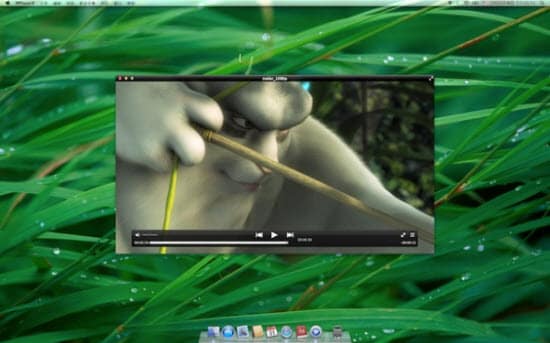
Parte 3. Descargar Códec WMV para QuickTime en Mac - Flip4Mac
Aunque el códec WMV fue construido sólo para ordenadores Windows, pero debido a su popularidad, es importante poder reproducir también tales archivos en tu ordenador Mac. Por suerte, existen opciones para hacer precisamente eso. Echemos un vistazo a algunas de ellas:
Componentes de Flip4Mac WMV para QuickTime
Al instalar Flip4Mac, equiparás tu instalación de QuickTime con la capacidad de reproducir archivos WMV. Además, Flip4Mac también incluye un decodificador para WMA, que es un códec de audio que normalmente sólo se puede reproducir a través de un ordenador Windows. Lo bueno de Flip4Mac es que proporciona a los propietarios de Mac los medios para, no sólo reproducir WMV, sino también para editar y codificar si desean distribuir videos a través de ese formato. Hay un número de ediciones disponibles que van desde la opción básica del reproductor por 5.95$ que sólo permite la reproducción, hasta la edición de Studio Pro HD por 179$ que proporciona la capacidad de codificar archivos WMV en HD. Puedes comprar Flip4Mac AQUÍ.
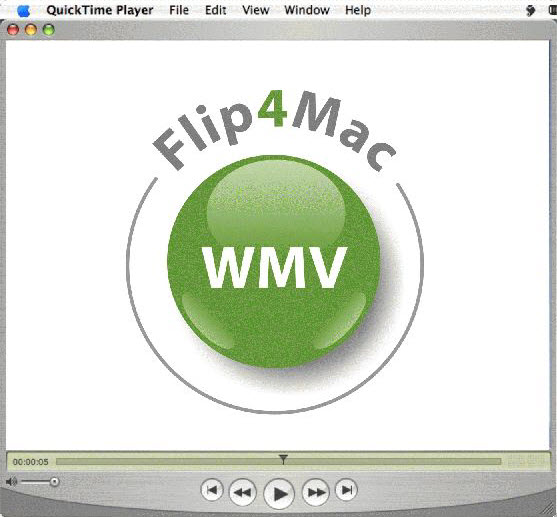
Consejo 1: ¿Qué es un códec WMV?
El códec WMV es el formato de vídeo de Windows Media. Es básicamente un antiguo códec de vídeo, pero todavía se utiliza ampliamente hoy en día. Fue desarrollado para permitir a los usuarios de Windows reproducir videos y codificar archivos de video de manera que fueran mucho más pequeños, manteniendo un nivel de calidad. Su popularidad no ha disminuido, y es posible incluso encontrar un códec WMV para Windows 7..
Consejo 2: ¿Por qué utilizar un códec WMV?
Mientras que el formato WMV es más antiguo que la mayoría de los otros formatos ampliamente utilizados hoy en día - a menudo considerado un formato "legado" - todavía se utiliza ampliamente. La razón de esto es simplemente que funciona, y todavía ofrece algunas ventajas incluso sobre los códecs de vídeo más recientes e innovadores. Su tamaño y capacidad para preservar un nivel de fidelidad de video significa que no está desapareciendo en el corto plazo. Esto ha demostrado ser un problema para muchos usuarios, especialmente en los ordenadores Mac, ya que no son inmediatamente compatibles con el códec WMV.
Ahora, si eres un usuario de Mac o Windows, salta a la sección correspondiente para obtener más información sobre el uso de archivos WMV.
Consejo 3: Solución de problemas con el Códec WMV
#1. ¿Por qué no puede Windows Media Player 12 reproducir archivos WMV?
Incluso Windows puede tener problemas a veces para reproducir archivos WMV. Esto es a menudo debido a que el software está corrupto o anticuado. Una de las mejores soluciones para esto es hacer clic en Inicio > Todos los programas > Accesorios. Ahora, haz clic con el botón derecho del ratón en el símbolo del sistema y selecciona "Ejecutar como - Administrador". Una vez que hayas escrito tu contraseña de equipo, escribe sfc / scannow. Esto actualizará todos tus componentes de Windows y esperamos que corrija el problema.
#2. He instalado un reproductor multimedia en mi Mac, pero no reproduce WMV
Esto podría deberse a un error o conflicto de software imprevisto. El mejor enfoque es desinstalar el reproductor, reiniciar y luego volverlo a intentar con otro reproductor multimedia. Si esto no resuelve el problema, prueba VLC y utiliza el foro de soporte para encontrar una solución.
#3. El audio se reproduce, pero no hay video
Es posible que hayas instalado el componente WMA sin el códec WMV. Asegúrate de instalar el códec por ti mismo o a través de uno de los reproductores multimedia mencionados anteriormente.
#4. Puedo reproducir WMVs, pero no puedo codificarlos
Algunos reproductores multimedia sólo te permiten reproducir un archivo WMV, pero debes comprar una versión premium del reproductor para codificar. VLC debe darte la opción de codificar y decodificar de forma gratuita, pero tendrás que mirar la documentación de tu editor de vídeo para ver si esto es compatible.
#5. Me aparece un mensaje de error diciendo que el archivo ha sido dañado
Este es un problema común. A menudo significa simplemente que el proceso de codificación no finalizó correctamente o que se produjo un error de archivo si el archivo de vídeo se descargó de otra fuente. Una forma de corregir este problema es usar un programa llamado AsfBin, que puedes descargar AQUÍ. Vuelve a codificar el archivo de vídeo para ver si se elimina el error.
Es notable cuánto poder de permanencia ha tenido el códec WMV. A pesar de que hay otros códecs más eficientes, sigue siendo utilizado por muchos en internet como un formato rápido y fácil de usar que tiene un gran equilibrio entre el tamaño del archivo y la calidad del video. De hecho, si estás buscando un códec WMV para Mac, UniConverter debe ser tu mejor opción.
